Slik legger du til en widget for en kontakt til startskjermbildet i Android

De fleste av oss har kontakter som vi ringer eller tekst ofte, og rulle eller søke gjennom din lange liste med kontakter kan ta mer tid enn du kanskje har. Du kan løse dette ved å legge til en snarveis snarvei til startskjermen.
Vi viser deg hvordan du gjør dette på en Google-enhet og på en Samsung-enhet.
Google-enheter
I dette eksemplet brukte vi en Nexus 7 tablett. Trykk på "Alle apper" -ikonet på startskjermen.
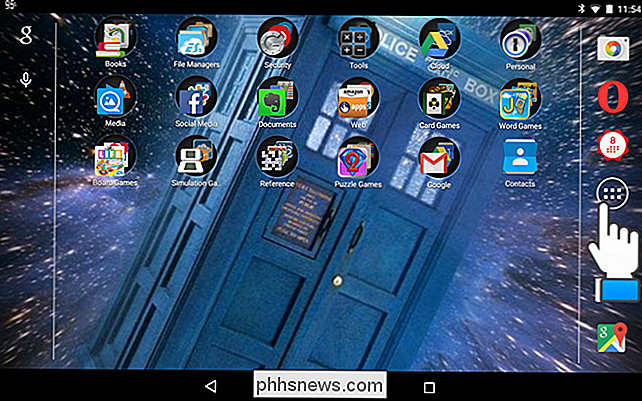
Fanen "Apps" vises. Trykk på "Widgets" -fanen.
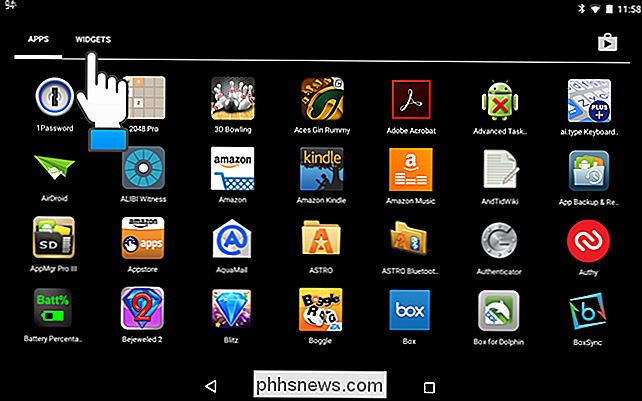
Sveip opp for å flytte ned i listen over widgets til du finner "Kontakt" -grensen. Trykk og hold widgeten og dra den til ønsket sted på startskjermen.
MERK: Hvis dette var en telefon, ville det være mer enn én type "Kontakt" -m widget tilgjengelig. På en telefon kan du legge til en "Kontakt" -grensesnitt for å ringe direkte til noen eller sende en tekstmelding, som du vil se når vi viser deg hvordan du legger til en "Kontakt" -grensesnitt på startskjermen på en Samsung-telefon.
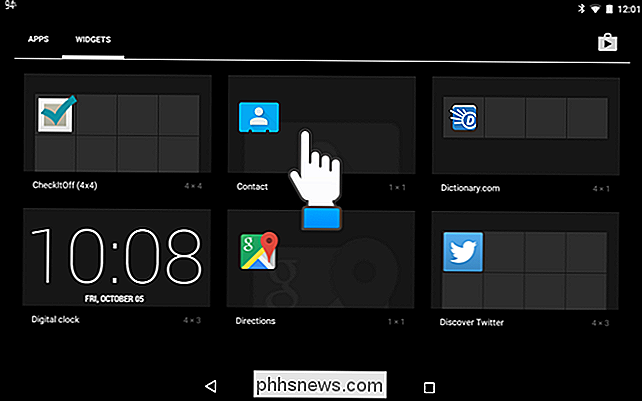
Skjermbildet "Velg en kontakt snarvei" vises. Finn kontakten du vil legge til på startskjermen, og trykk på den.
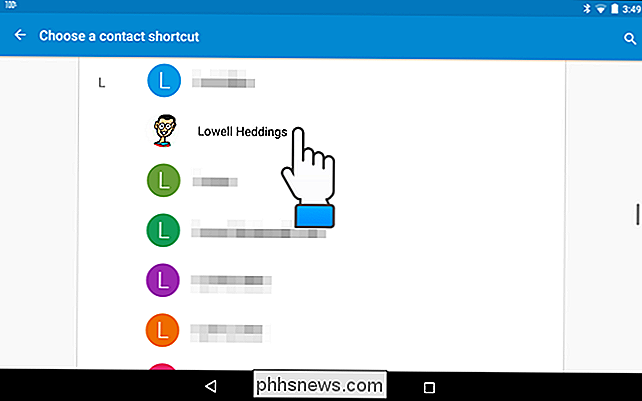
Kontakten legges til på startskjermbildet. Når du klikker på den nye widgeten, åpnes den kontakten direkte i adresseboken.
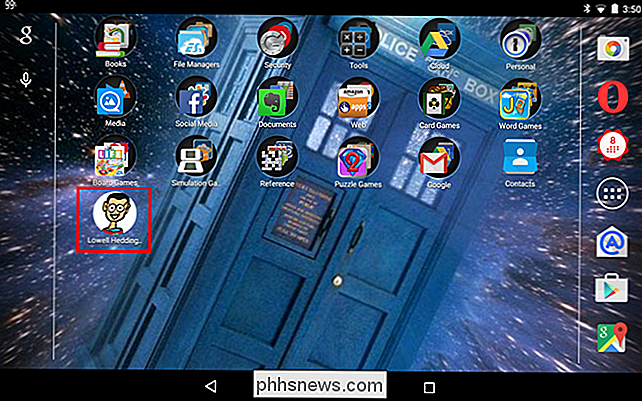
Samsung-enheter
I dette eksemplet brukte vi en Galaxy Note 4-telefon. Berør og hold inne et tomt mellomrom på startskjermbildet.
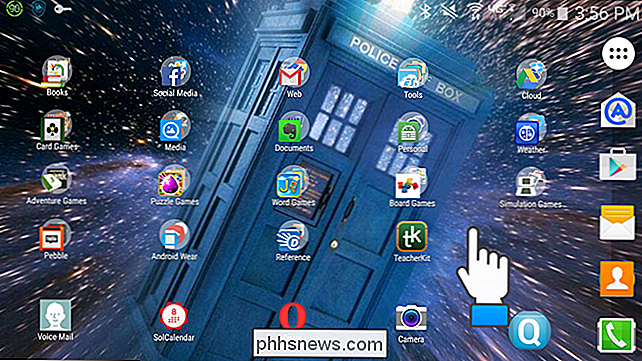
Hjemmeskjermen er krympet og tre ikoner vises nederst på skjermen. Trykk på "Widgets" -ikonet.
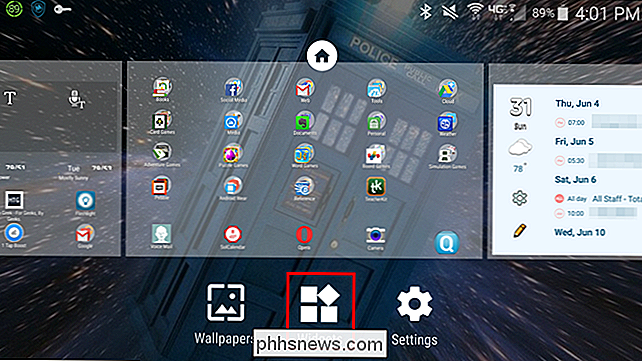
Sveip opp for å bla ned gjennom listen over widgets til du finner "Widgets" -kontakter. Det er tre widgets tilgjengelig for kontakter. Den første lar deg raskt åpne kontakten i adresseboken. Den andre widgeten med det lille telefonikonet på den lar deg ringe en kontakt med ett trykk på widgeten. Widgeten med den lille konvolutten lar deg åpne standardmeldingsprogrammet direkte med kontakten aktiv. For dette eksempelet legger vi til en «Direkte melding» -grensesnitt på startsiden, så berør og hold widget-ikonet og dra det til startskjermbildet.
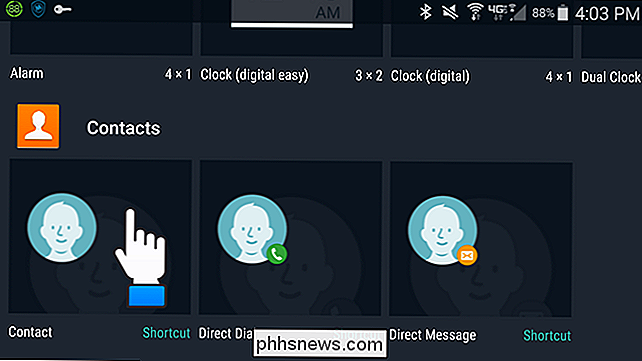
Søk etter kontakten du vil legge til på startskjermen, og trykk på det.
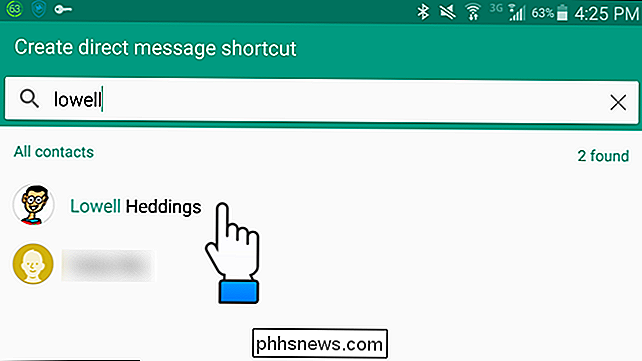
Kontakt-widgeten er lagt til på startskjermbildet.
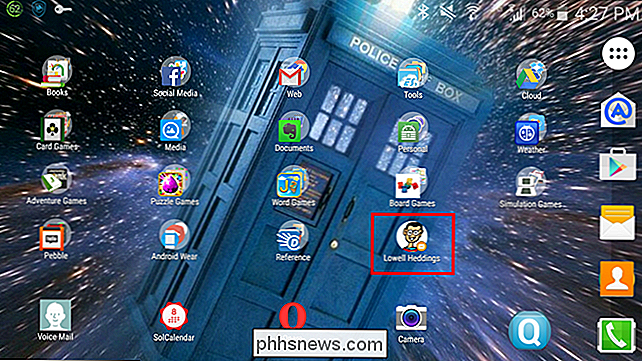
Nå kan du raskt ringe eller skrive noen med ett trykk. Det finnes også andre måter du kan tilpasse Android-startskjermen på.

Slik bruker du tilpasset medieeksempel på Plex Media Center
Plex Media Server gjør en ganske anstendig jobb automatisk nedlasting av omslagskunst, bakgrunner og annet kunstverk på dine vegne, men det gjør ikke mener at hvert eneste kunstverk du velger er den du vil ha. Heldigvis er endring av kunstverket et snap. Hvorfor endre medieartikkelen? Strømpe alle TV-programmene og filmene som kommer opp på medieserveren, er bare en del av mediesenteropplevelsen.

Slik klipper du raskt en klipp fra en videofil med Avidemux
Avidemux gir deg en ukjent scene for en animert GIF, uansett om du kutter ut de kjedelige delene av ferievideoen din. rask og enkel måte å klippe klipp fra hvilken som helst videofil. Det er overkill å bruke et fullverdig videoredigeringsprogram hvis du bare vil kutte noen få klipp fra en videofil. Selv programmer som er utformet for å være små, kan ha forvirrende grensesnitt når det gjelder video.



